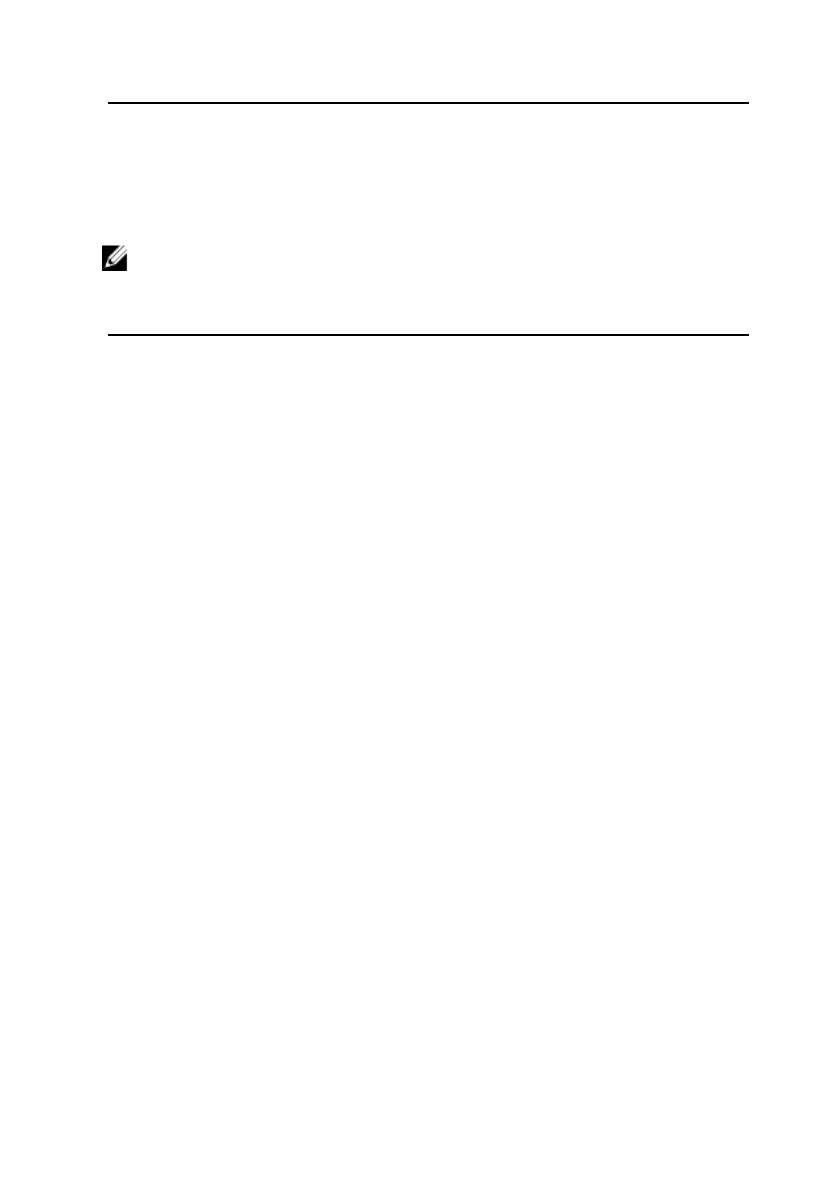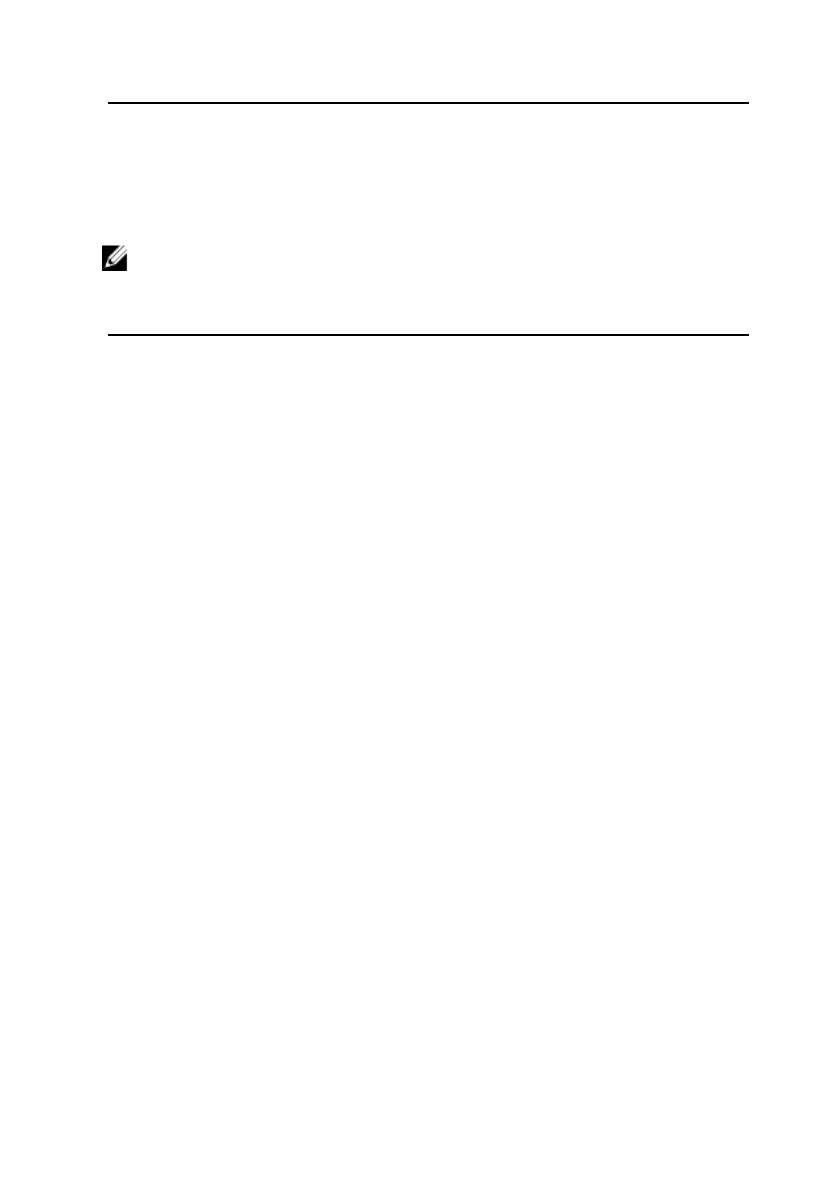
Actie Toetsaanslag
Standaardwaarden terugzetten <Alt><F> of menukeuze Load Defaults
(Standaardwaarden laden)
Opties voor System Setup
OPMERKING: Afhankelijk van uw computer en de geïnstalleerde apparaten kunnen
de onderdelen die in dit gedeelte worden vermeld wel of niet worden weergegeven.
Algemeen
Systeeminformatie De volgende informatie over het moederbord wordt
weergegeven:
• System Information (Systeeminformatie): toont BIOS
Version (BIOS-versie), Service Tag (Servicetag), Asset Tag
(Inventaristag), Manufacture Date (Productiedatum) en
Express Service Code (Code voor express-service).
• Memory Information (Geheugeninformatie): toont Memory
Installed (Geïnstalleerd geheugen), Memory Available
(Beschikbaar geheugen), Memory Speed
(Geheugensnelheid), Memory Channels Mode
(Kanaalmodus geheugen), Memory Technology
(Geheugentechnologie), DIMM 1 Size (Grootte DIMM 1),
DIMM 2 Size (Grootte DIMM 2), DIMM 3 Size (Grootte
DIMM 3) en DIMM 4 Size (Grootte DIMM 4).
• Processor Information: toont Processor Type
(Processortype), Core Count (Aantal kernen), Processor ID
(Processor-id), Current Clock Speed (Huidige kloksnelheid),
Minimum Clock Speed (Minimale kloksnelheid), Maximum
Clock Speed (Maximale kloksnelheid), Processor L2 Cache
(L2-cachegeheugen processor), Processor L3 Cache (L3-
cachegeheugen processor), HT Capable (HT-capabel) en
64-Bit Technology (64-bit-technologie).
• PCI Information (PCI-informatie): toont SLOT1, SLOT2,
SLOT3, SLOT4 (Sleuf1, sleuf2, sleuf3, sleuf4)
• Device Information (Apparaatinformatie): toont SATA-0,
SATA-1, SATA-2, SATA-3 en LOM MAC Address (MAC-
adres LOM (LAN op moederbord)).
Bootsequence
(Opstartvolgorde)
Hiermee kunt u de volgorde opgeven waarin de computer naar
een besturingssysteem zoekt uit de apparaten die zijn
opgegeven in deze lijst.
• USB Storage Device (USB-opslagapparaat)
• CD/DVD/CD-RW Drive (Cd/dvd/cd-rw-station)
60